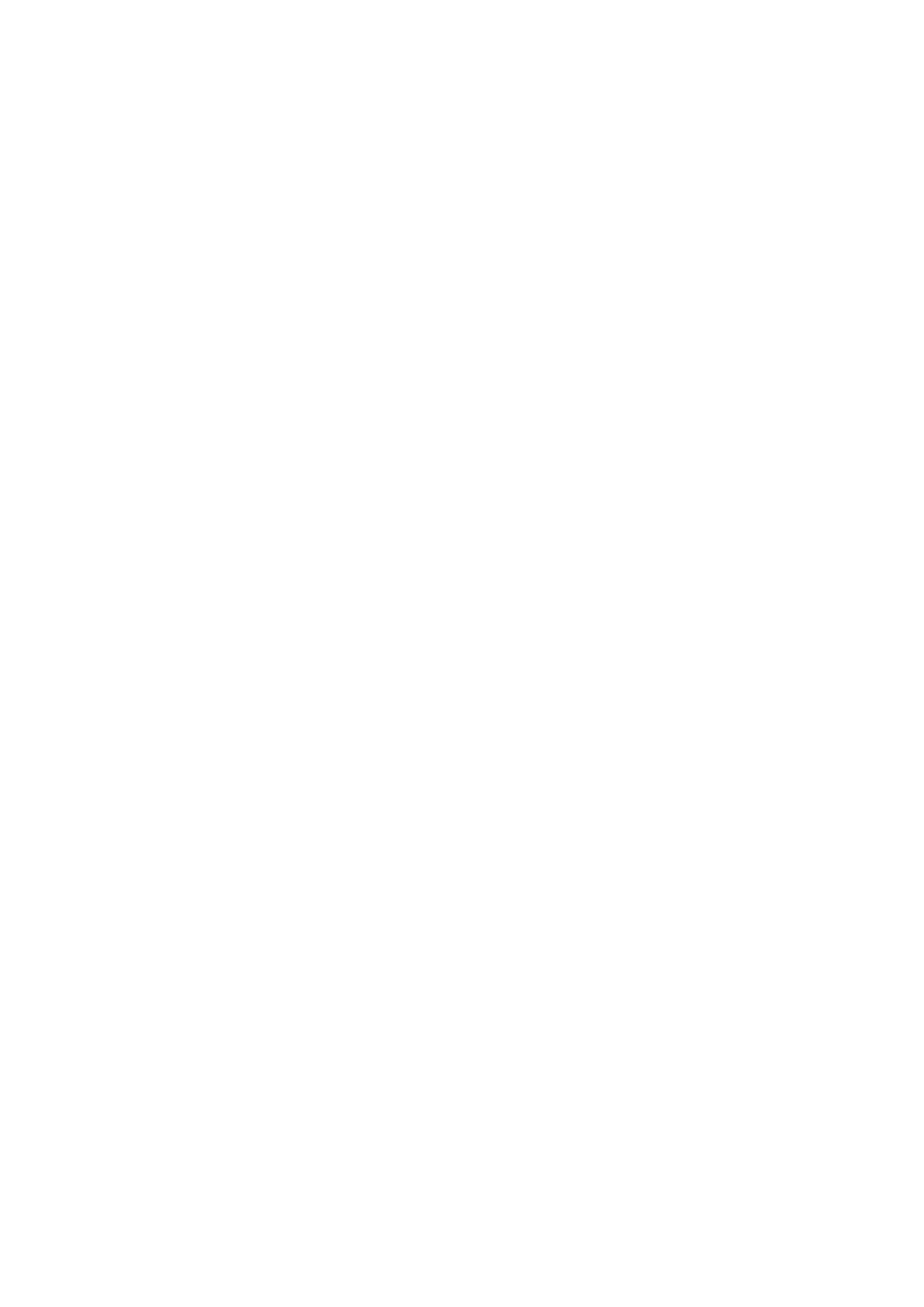
Prijenos kontakata na novi uređaj
Kontakte možete prenijeti na novi telefon na nekoliko načina. Odaberite način prijenosa
koji vam najbolje odgovara.
Prijenos kontakata korištenjem računala
Xperia™ Transfer i Contacts Setup su aplikacije unutar programa PC Companion i
aplikacije Sony™ Bridge for Mac koja pomaže da okupite kontakte iz vašeg starog
uređaja i prenesete ih u novi uređaj. Aplikacije podržavaju nekolio brandova uređaja,
uključujući iPhone, Samsung, HTC, BlackBerry, LG, Motorola i Nokia.
Potrebno vam je:
•
Računalo povezano na Internet.
•
USB kabel za vaš stari uređaj.
•
USB kabel za vaš novi Android™ uređaj.
•
Vaš stari uređaj.
•
Vaš novi Android™ uređaj.
Korištenje programa PC Companion za prijenos kontakata
Ako kontakte prenosite pomoću računala, koristite program PC Companion. Besplatan
je i instalacijske su datoteke već spremljene na vaš novi uređaj. PC Companion nudi i
široku lepezu drugih značajki, uključujući pomoć za ažuriranje softvera uređaja.
Za instalaciju programa PC Companion
1
Novi uređaj: Uključite vaš novi Android™ uređaj i povežite ga na računalo
pomoću USB kabela.
2
Novi uređaj: Dotaknite Instaliraj za instalaciju PC Companion na računalo.
3
Računalo: Ako se pojavi poskočni prozor kako bi vas obavijestio da je softver
računala dostupan, odaberite Pokreni Startme.exe.
4
Računalo: Kliknite na Instaliraj za pokretanje instalacije i potom slijedite upute za
dovršetak instalacije.
Prijenos kontakata u novi uređaj putem programa PC Companion
1
Provjerite je li PC Companion instaliran na računalo.
2
Otvorite program PC Companion na računalu, a zatim kliknite Xperia™ Transfer ili
Contacts Setup i slijedite upute za prijenos kontakata.
Prijenos kontakata korištenjem Apple® Mac® računala
Za detaljne upute o tome kako koristiti Apple Mac računalo za prijenos kontakata iz
vašeg starog uređaja idite na Transfer your contacts.
Prijenos kontakata korištenjem računa za usklađivanje
Vaš uređaj radi s popularnim računima za usklađivanje na mreži poput Google Sync™,
Microsoft
®
Exchange ActiveSync
®
ili Facebook™. Ako ste uskladili kontakte u svom
starom uređaju ili računalu s računom na mreži, možete prenijeti svoje kontakte u vaš
43
Ovo je internetska inačica ovog materijala. © Tiskanje je dopušteno samo za osobno korištenje.
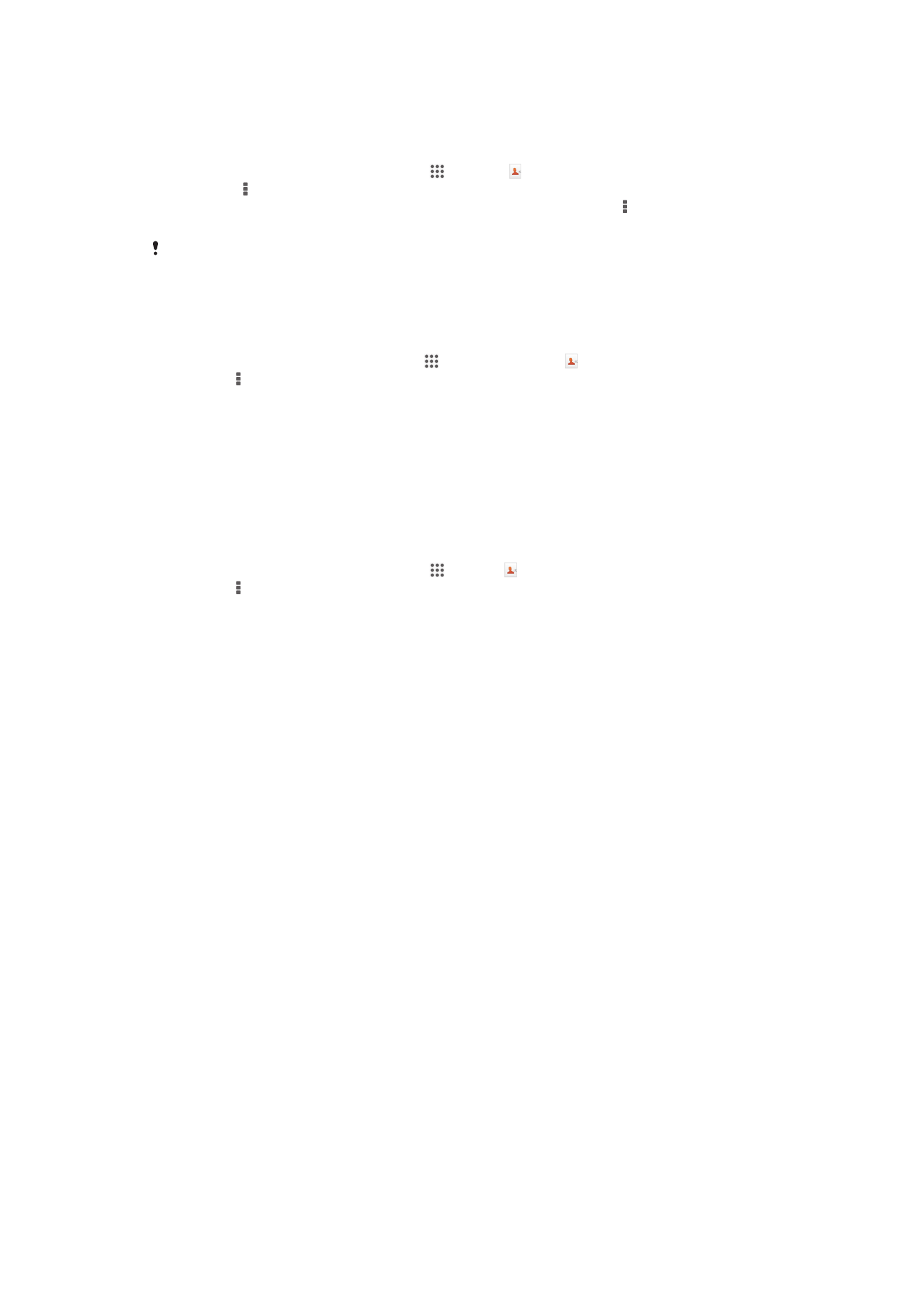
novi uređaj korištenjem tog računa. Za detaljne informacije o usklađivanju pogledajte
Usklađivanje vaše korporacijske e-pošte, kalendara i kontakata na stranici 103.
Usklađivanje kontakata s novim uređajem pomoću računa za usklađivanje
1
Na zaslonu Početni zaslon dotaknite , a zatim .
2
Dotaknite , a zatim Postavke > Računi i sinkronizacija.
3
Odaberite račun koji želite uskladiti s kontaktima, a zatim dotaknite >
Sinkroniziraj sada.
Da biste mogli uskladiti kontakte s nekim računom, morate se na njega prijaviti.
Prijenos kontakata iz SIM kartice
Za uvoz kontakata sa SIM kartice
1
U vašem Početni zaslon dotaknite “ , potom dotaknite .
2
Pritisnite , potom dotaknite Uvezi kontakte > SIM kartica.
3
Ako ste postavili račun za usklađivanje, možete odabrali da dodate kontakte SIM
kartice pod tim računom. Ili možete odabrati korištenje samo ovih kontakata u
uređaju. Odaberite željenu opciju.
4
Za uvoz pojedinačnog kontakta, pronađite i dotaknite kontakt. Za uvoz svih
kontakata dotaknite Uvezi sve.
Prijenos kontakata s memorijske kartice
Uvoz kontakata s memorijske kartice
1
Na zaslonu Početni zaslon dotaknite , a zatim .
2
Pritisnite , a zatim dotaknite Uvezi kontakte > SD kartica.
3
Odaberite mjesto na koje želite spremiti kontakte.
4
Odaberite datoteku koju želite uvesti.
Primanje kontakata od drugih uređaja
Za primanje podataka o kontaktu poslanih Bluetooth™ tehnologijom
1
Osigurajte da ste uključili funkciju Bluetooth™ i da je uređaj postavljen na vidljivo.
U suprotnom nećete moći primiti podatke od drugih uređaja.
2
Kad se od vas traži da potvrdite želite li primiti datoteku, dotaknite Prihvati.
3
Povucite prema dolje okno Obavijesti i dotaknite datoteku koju ste primili za uvoz
podataka o kontaktu.
Za primanje kontakata poslanih korištenjem usluge poruka
1
Kad primite novu tekstualnu poruku, multimedijsku poruku ili poruku e-pošte,
otvorite poruku.
2
Primljeni podaci o kontaktu prikazuju se kao vCard privitak. Dotaknite ili dodirnite i
držite datoteku vCard kako biste otvorili izbornik te spremili podatke o kontaktu.
44
Ovo je internetska inačica ovog materijala. © Tiskanje je dopušteno samo za osobno korištenje.